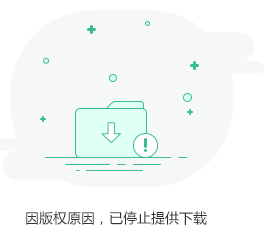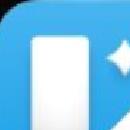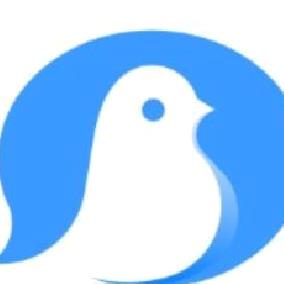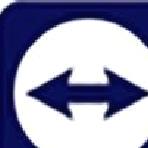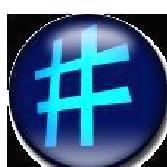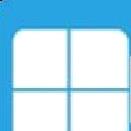- 软件介绍
- 相关软件
- 相关阅读
- 下载地址
电脑软件推荐: PixSmart直播助手官网版 v3.8.26 MuseScore制谱 v4.5.1 AnLink中文版 v3.10 Cubase中文版 v14.0.20
PixSmart直播助手官网版功能强大,操作简单。它提供智能场景切换,直播过程中如果内容发生变化,主播可以轻松切换到合适的场景。而且,它还具备实时数据监控功能,主播可以实时查看观看人数、弹幕数量、互动频率等关键数据。通过对这些数据的分析,主播能够更清楚地了解观众的兴趣和需求,及时调整直播内容,从而提升互动性和观众参与感,增加直播热度,优化观看体验。此外,它还具备多种弹幕管理和互动增强功能。如果你感兴趣或需要这些功能,赶紧到523网站下载体验吧!
PixSmart直播助手官网版使用教程
PixSmart直播助手官网版使用教程
1、直播筹备
首先,请下载 PixSmart 直播助手客户端(以下简称 “直播助手”),并依照提示完成安装工作。
在安装完成后,首先确保摄像头未被其他应用程序占用,然后启动直播助手。如果摄像头无法正常工作,系统会提示如下信息,点击【打开摄像头】按钮即可解决问题。
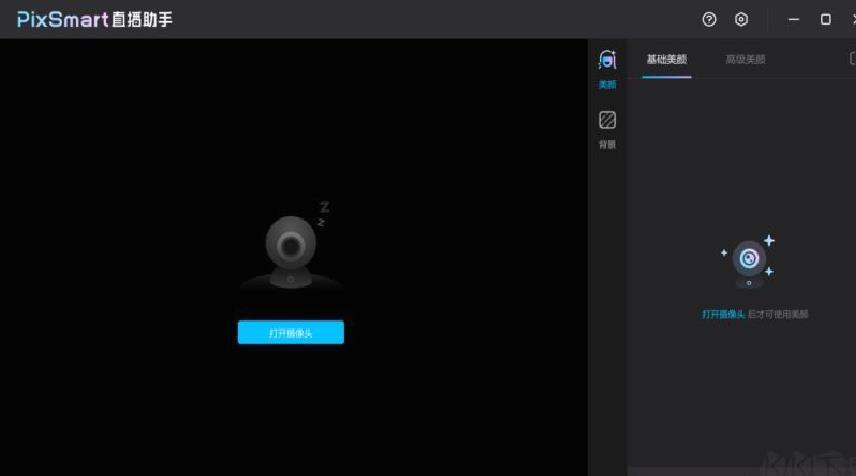
于设置选项内选取摄像头以及分辨率。
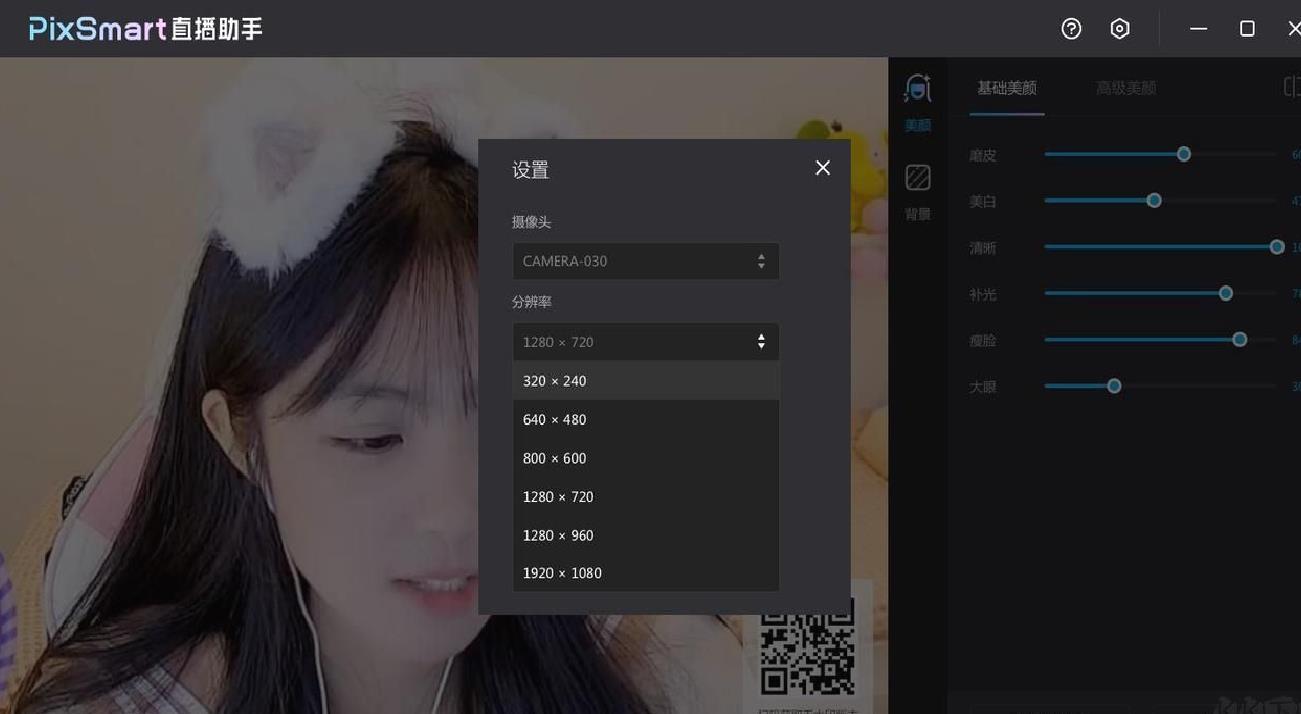
设置完成后,点击美颜选项进入基础与高级美颜调节。基础美颜专注于整体面部轮廓和皮肤改善,帮助实现快速且自然的美化效果;如果追求更精致的美颜效果,可以在高级美颜中进一步调整五官细节和脸型,达到更个性化的调整效果。
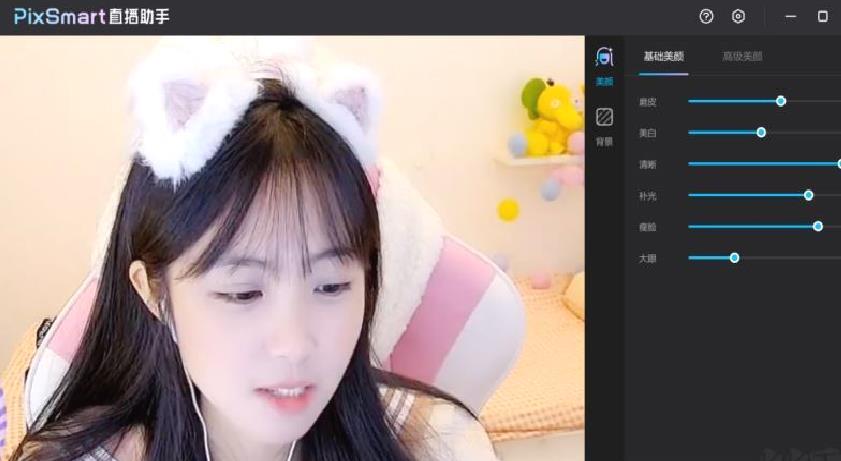
根据您的具体需求,您可以选择是否启用虚拟背景功能。该功能提供静态与动态背景效果,您可以直接使用现有模板素材,也可以上传您自己的图片(格式为 jpg)或视频(格式为 MP4)文件。
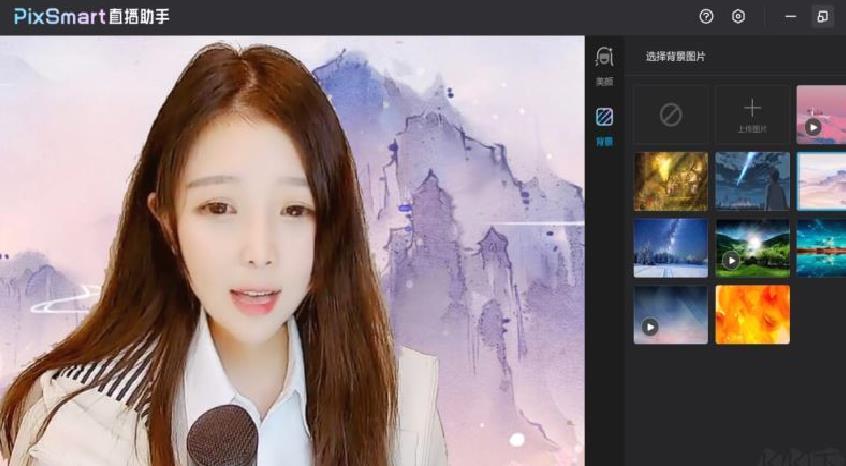
2、开启直播
在将直播助手的效果调整妥善之后,即可开启直播。
启动直播应用程序后,在摄像头设置页面选择 'SXS-Virtual-Camera' 作为摄像头选项,即可将助手画面设为直播画面。
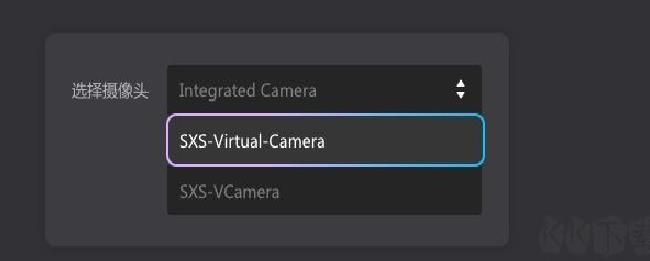
PixSmart直播助手核心功能
PixSmart直播助手核心功能
1.智能美颜优化
内置光线补偿技术,弱光环境下仍能呈现自然肤色
提供24项面部细节调节,支持五官微调、脸型修饰及瑕疵淡化
2.动态背景替换
兼容绿幕/蓝幕及普通环境下的实时智能抠像
精准处理多人场景及复杂背景,实现发丝级边缘保留
3.多场景画面录制
可叠加PPT、游戏画面等作为直播背景,灵活调节画面布局
支持多档画质录制(高清至无损),实时预览快速生成成品
PixSmart直播助手更新日志
PixSmart直播助手更新日志
v3.8.26版本更新
1.适配竖屏背景素材
2.优化多窗口交互逻辑
3.更好地兼容H265.素材
4.更新默认预置素材
5.算法性能优化
-
PixSmart直播助手官网版 v3.8.26下载地址